Licitação selada para RFQ
A licitação selada mantém as respostas de oferta do fornecedor em segredo até que sejam desseladas pelo pessoal de compra. Todas as ofertas relacionadas com um pedido de cotação (RFQ) ficam primeiro disponíveis para serem desseladas após a licitação expirar. Antes de uma oferta ser desselada, apenas os utilizadores que tenham funções de utilizador dedicado e que representem o fornecedor podem aceder à oferta.
Importante
Modificar ou alargar formulários, ou criar novas formas ou lógica de negócio pode anular a proteção que a Microsoft fornece para a licitação selada. É responsável pelo risco de usar quaisquer modificações, extensões, novas formas ou lógica de negócio, ou a incapacidade de usar a funcionalidade de licitação selada devido a tais modificações, extensões, novas formas ou lógica de negócio. A Microsoft não se responsabiliza por quaisquer danos decorrentes de quaisquer modificações ou extensões de formulários, ou quaisquer novas formas ou lógica de negócio que crie, ou qualquer terceiro crie para si. A Microsoft não fornece suporte técnico ou outro para quaisquer modificações, extensões, novos formulários ou lógica de negócios feitas por si ou por terceiros em seu nome. É o único responsável pelo cumprimento de todas as leis ou regulamentos aplicáveis relativos a licitações seladas.
Como as ofertas são mantidas seguras
A licitação selada utiliza encriptação assimétrica para encriptar a chave de encriptação da licitação (KEK) e encriptação simétrica para encriptar a oferta real. O sistema integra-se com o Microsoft Azure Key Vault para gerar e gerir as chaves de encriptação que são usadas para encriptar ofertas seladas. Cada licitação tem a sua própria chave de encriptação. Esta encriptação é mantida segura num cofre de chaves que é propriedade da organização que executa o Dynamics 365 Supply Chain Management. O sistema acede ao cofre de chaves a pedido sempre que for necessária encriptação e desencriptação.
Configuração
Esta secção descreve os pré-requisitos que devem ser satisfeitos antes de poder enviar RFQs que requerem licitação selada.
Passo 1: Configurar o acesso do utilizador a licitações seladas
Quando utiliza licitação selada, apenas os utilizadores que estejam definidos como pessoa de contacto para um fornecedor podem ver, editar e submeter propostas para esse fornecedor até que o prazo de licitação expire. Estes utilizadores devem ter a função Fornecedor (externo) e devem ser definidos como uma pessoa de contacto para a conta do fornecedor. A pessoa de contacto também deve ter permissão para colaborar com o fornecedor, como descrito em Configurar e manter a colaboração com o fornecedor.
Uma vez que os utilizadores que têm permissões apropriadas e que estão configurados como contactos do fornecedor podem aceder às ofertas seladas para um fornecedor, é importante saber quem são esses utilizadores. A administrador do sistema que configura os utilizadores e as funções de segurança é responsável por limitar o acesso a ofertas seladas aos utilizadores que realmente têm permissão para as ver.
Passo 2: Ativar a funcionalidade de licitação selada
Para poder utilizar esta funcionalidade, esta terá de ser ativada no seu sistema. A partir da versão 10.0.32 do Supply Chain Management, está ativada por predefinição. A partir da versão 10.0.36 do Supply Chain Management, a funcionalidade é obrigatória e não pode ser desativada. Se estiver a executar uma versão anterior à 10.0.36, os administradores poderão ativar ou desativar esta funcionalidade procurando a funcionalidade Licitação selada para RFQs na área de trabalho Gestão de funcionalidades.
Passo 3: Configurar o Azure Key Vault
O Supply Chain Management utiliza chaves de encriptação para proteger todas as ofertas seladas e mantê-las em segredo até ao momento adequado. Aproveita as capacidades do Key Vault para gerar e gerir as chaves necessárias. Por isso, deve configurar uma ligação da Supply Chain Management a um cofre de chaves para ativar o sistema.
Importante
Os cofres de chaves que utiliza para a licitação selada devem satisfazer os seguintes requisitos:
- Se utilizar um sandbox para desenvolvimento e teste, então deve ter um cofre de chaves dedicado para o sandbox e outro separado para produção.
- Cada cofre de chaves deve ser criado numa subscrição do Azure propriedade da sua organização (não a subscrição onde está a executar o Supply Chain Management).
- Cada cofre de chaves deve ser utilizado exclusivamente para licitações seladas. Não deve utilizar os seus cofres de chaves de licitação selada para qualquer outro fim.
Cada oferta obtém uma chave secreta própria. Esta chave é utilizada sempre que um utilizador visualiza, atualiza ou dessela a oferta.
O Key Vault gera a chave que é usada para obter o segredo quando o fornecedor seleciona Oferta na interface de colaboração do fornecedor. A chave expira após um tempo fixo que o gestor de compras define na página Parâmetros de Aprovisionamento e Fornecimento no Supply Chain Management. Depois de a chave expirar, ninguém poderá ver, editar ou desselar a oferta. Por isso, é importante configurar a expiração da chave para que haja tempo suficiente para que o processo de licitação seja concluído.
Nos próximos três passos, irá configurar a ligação ao Key Vault. Primeiro, configure um cofre de chaves a usar com a licitação selada. Em seguida, configure o Supply Chain Management comunicar com o cofre de chaves. Finalmente, defina o tempo de validade da chave.
Passo 4: Configurar um cofre de chaves a usar com a licitação selada
Para configurar cofre de chaves, siga estes passos. A ordem dos passos é importante.
- Se ainda não configurou uma subscrição do Azure separada da subscrição onde está a executar o Supply Chain Management, configure-a.
- Configure um cofre de chave no armazenamento do Azure separado. Para mais informações, consulte Manter o armazenamento do Azure Key Vault.
- Configure a aplicação Supply Chain Management para trabalhar como um cliente do cofre de chaves. Para mais informações, consulte Configurar o Cliente do Azure Key Vault.
Passo 5: Configurar os parâmetros do Key Vault no Supply Chain Management
Para configurar o Supply Chain Management para comunicar com o cofre de chaves durante a licitação selada, siga estes passos.
Inicie sessão no Supply Chain Management e aceda a Administração do sistema > Configuração > Parâmetros do Key Vault.
Selecione Novo para criar um registo e defina os seguintes campos:
- Nome – Introduza um nome.
- Descrição– Insira uma descrição.
- URL do Cofre de Chaves– Introduza o URL predefinido para o Cofre de Chaves.
- Cliente do Cofre da Chave– Insira a ID do cliente interativo do aplicativo do Active Directory associado a um cofre de chaves para autenticação.
- Chave secreta do Cofre da Chave – Insira a referência secreta para o certificado.
- Ativado para licitação lacrada – Defina esta opção como Sim.
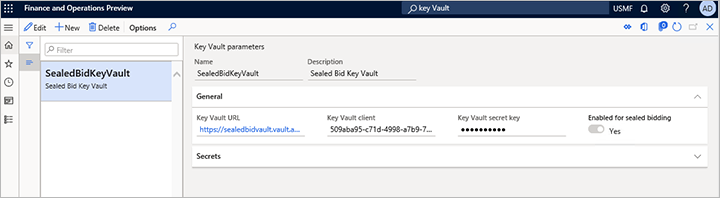
Nota
Pode ativar apenas uma configuração do cofre de chaves para licitação selada de cada vez. Antes de desativar uma configuração de cofre de chaves existente, deve certificar-se de que todas as ofertas seladas que a utilizam não estão seladas. Inspecione todos os casos de RFQ do tipo Selado e certifique-se de que todas as respostas não estão seladas.
Passo 6: Definir o tempo de expiração da chave
Para definir o tempo de expiração que é aplicado à chave que é gerada para cada nova oferta, siga estes passos.
- Aceda a Parâmetros de aprovisionamento e fornecimento > > Configuração > Parâmetros de aprovisionamento e fornecimento.
- No separador Pedido de cotação, no campo Dias compensados, insira o número de dias que o período de RFQ deve durar. Quando um RFQ é criado, o número de dias que insere aqui é adicionado à data do sistema para definir a data de expiração predefinida para o RFQ.
- No campo Compensação do dia de expiração da chave de encriptação, insira o número de dias de validade da chave de encriptação após serem emitidas. Depois de a chave de encriptação expirar, ninguém poderá ver, editar ou desselar a oferta selada que a utiliza.
Dica
O valor do campo Compensação do dia de expiração da chave de encriptação não deve ser inferior ao valor do campo Dias compensados.
Passo 7: Predefinir o tipo de oferta
Cada caso de RFQ tem um tipo de oferta. O tipo de oferta define se o caso de RFQ fornece licitação aberta ou selada.
Casos de RFQ que não têm um tipo de solicitação
Para definir o tipo de oferta predefinido que é atribuído a novos casos de RFQ que não têm um tipo de solicitação atribuído quando são criados, siga estes passos.
- Aceda a Parâmetros de aprovisionamento e fornecimento > > Configuração > Parâmetros de aprovisionamento e fornecimento.
- No separador Pedido de cotação, defina o campo Tipo de oferta como Selado.
Casos de RFQ que têm um tipo de solicitação
Para definir o tipo de oferta predefinido que é atribuído a novos casos de RFQ que têm um tipo de solicitação atribuído quando são criados, siga estes passos.
- Aceda a Aprovisionamento e fornecimento > Configuração > Pedido de Cotação > Tipo de solicitação.
- Crie um novo tipo de solicitação ou selecione um tipo de solicitação existente onde pretende utilizar um tipo de oferta de Selado.
- Defina o campo Tipo de oferta como Selado.
- Repita estes passos para cada tipo de solicitação adicional onde pretende implementar a licitação selada.
Dica
Um tipo de solicitação não tem de ser atribuído quando um novo RFQ é criado. Se um tipo de solicitação for atribuído, o tipo de oferta predefinido de um RFQ pode obtê-lo. Caso contrário, o tipo de solicitação predefinido definido em Parâmetros de aprovisionamento e fornecimento pode ser utilizado.
O processo de licitação selada
A licitação selada segue quase o mesmo processo descrito em Descrição geral dos pedidos de cotação (RFQs). A principal diferença é que os dados de oferta e os seus anexos são mantidos encriptados até que a oferta seja desselada.
Importante
Os questionários não são encriptados e não devem ser utilizados para recolher informações sensíveis
Segue-se uma descrição do processo:
- Crie e envie um RFQ para um ou mais fornecedores.
- Os fornecedores respondem submetendo a sua oferta selada.
- Dessele as ofertas após o prazo de expiração de introdução da oferta.
- As ofertas tornam-se visíveis e pode avaliá-las e compará-las.
- Após a aceitação de uma oferta, gere uma nota de encomenda, gere um contrato de compra ou atualize uma requisição de compra.
Criar um caso de RFQ que usa licitação selada
O processo de criação de um caso de RFQ para licitação selada é quase o mesmo que o processo de licitação não selada. Para obter informações sobre como criar ambos os tipos de casos de RFQ, consulte Criar um pedido de cotação. Esta secção realça algumas considerações importantes quando cria um RFQ para licitação selada.
Os casos de RFQ para licitação selada devem ter um valor Tipo de oferta de Selado. Há três formas de atribuir este valor a um caso de RFQ:
- Defina o valor diretamente no caso de RFQ depois de o criar.
- Defina a licitação selada como o tipo de oferta predefinido para todos os casos de RFQ em Parâmetros de aprovisionamento e fornecimento. (Consulte a secção Definir o tipo de oferta predefinido anteriormente neste artigo.)
- Quando criar um novo caso de RFQ, selecione um tipo de solicitação que esteja configurado para licitação selada. (Consulte a secção Predefinir o tipo de oferta.)
Para a licitação selada, o valor Data e hora de expiração do caso de RFQ estabelece quando as ofertas submetidas podem ser desseladas. O valor Data e hora de expiração em cada linha corresponderá ao valor do cabeçalho.
Não pode alterar o tipo de oferta depois de um caso de RFQ ser enviado.
Os fornecedores respondem a um RFQ
Os fornecedores que responderem a uma oferta selada usam o mesmo procedimento que usam para responder a ofertas abertas, como delineado em Trabalhar com RFQs na área de trabalho Licitação do fornecedor. Para obter instruções detalhadas sobre como trabalhar com ofertas abertas e ofertas seladas, consulte Introduzir e comparar ofertas de RFQ e adjudicar contratos. A única diferença entre o processamento de ofertas seladas e o processamento de ofertas abertas é que, até que o período de licitação expire, os profissionais de aprovisionamento não podem abrir a oferta selada de um vendedor. Apenas uma pessoa de contacto do vendedor pode abrir a oferta selada do fornecedor.
Importante
Para a licitação selada, os fornecedores só podem carregar anexos em formato PDF. Nenhum outro formato será aceite.
Depois de um utilizador fornecedor registado selecionar Licitar num RFQ de licitação selada, pode introduzir os dados da oferta e esses dados serão mantidos seguros. Os vendedores podem guardar o seu trabalho à medida que preparam uma oferta, voltar a ele com a frequência necessária e, em seguida, submetê-lo quando estiver pronto. Os vendedores também podem ver a sua oferta depois de a submeterem. Se os fornecedores tiverem de alterar a sua oferta após a sua submissão, podem revocá-la, atualizá-la e reenviar a qualquer momento até que o prazo de licitação expire.
As seguintes condições aplicam-se durante a licitação selada:
- Durante a licitação selada, o sistema cria um diário de Pedido de cotação.
- Quando um fornecedor submete uma oferta, são criados diários de RFQ sem linhas que têm um preço selado.
- Depois de o caso ser desselado, são criados diários de RFQ que têm um preço e um montante. Pode aceder a este diário selecionando Diários de pedidos de cotação na página Todos os pedidos de cotações.
- O sistema armazena um registo de cada ação que os utilizadores realizam numa oferta selada. Estas ações incluem visualização, edição e gravação da oferta. Este registo é visível tanto para o fornecedor e para os profissionais de aprovisionamento que tenham acesso à oferta.
- À medida que a oferta progride, os profissionais de aprovisionamento podem ver o seu estado. O estado será Em atualização pelo fornecedor ou Submetido pelo fornecedor.
- O estado das linhas numa oferta selada permanece como Enviado até que a oferta seja desselada.
- Se o fornecedor optar por recusar uma oferta, a oferta terá um estado de Progresso da Resposta de Recusado pelo fornecedor. Este estado será visível para o pessoal de aprovisionamento.
- As respostas nos questionários não são armazenadas sob forma encriptada na base de dados. Portanto, não estão seladas. No entanto, não serão visíveis na interface de utilizador do RFQ até que o caso seja desselado.
Todas as atividades de oferta selada são registadas
Um registo detalhado regista todas as atividades e ações do utilizador para uma oferta. O registo de atividade permite que as organizações determinem quem atualizou uma oferta durante a sua vida e quais foram as atualizações. Também permite que as organizações confirmem que apenas pessoas autorizadas acederam a uma oferta selada. O registo de atividades está disponível na página Atividade de cada oferta.
Rever a atividade de RFQ
Todas as interações com a oferta são registadas e podem ser visualizadas na página Atividade. A seguinte ilustração mostra um exemplo.
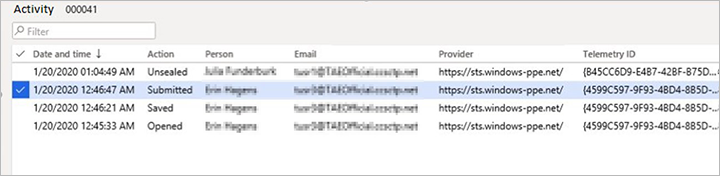
Os fornecedores podem aceder à página Atividade selecionando Atividade na página Oferta selada do Pedido de Cotação. O pessoal de aprovisionamento pode aceder-lhe selecionando Atividade na página Pedido de Cotação. O registo de atividade proporciona total visibilidade aos fornecedores e ao pessoal de aprovisionamento que acedeu à oferta. Portanto, pode revelar qualquer acesso não autorizado.
Desselar ofertas seladas
Quando o valor Data e hora de expiração configurado para um caso de RFQ de oferta selada tiverem passado, o botão Desselar fica disponível. Selecione Desselar para desselar todas as ofertas para o caso RFQ selecionado. Todos os dados da oferta e anexos tornam-se visíveis para que as respostas ao caso possam ser geridas. Além disso, são criados diários que contêm os dados da oferta submetida.
O evento de desselagem é registado e podem ser visualizado na página Atividade.
Processar ofertas aceites
O processo de comparação e aprovação de propostas previamente seladas é o mesmo que o processo de ofertas abertas. Para obter informações sobre como pontuar, comparar, rejeitar e aceitar ofertas desseladas, consulte Introduzir e comparar ofertas de RFQ e adjudicar contratos.
O registo de atividade de RFQ nunca pode ser eliminado
Ninguém, nem mesmo os administradores e o Suporte da Microsoft, pode editar ou eliminar o registo de atividade de RFQ. Esta restrição ajuda a garantir a equidade do processo de licitação selada. Ajuda igualmente a assegurar a manutenção de um registo de auditoria preciso.